Bagaimana cara menghapus karakter numerik dari sel di Excel?
Mengatakan Anda memiliki lembar kerja yang berisi banyak informasi seperti itu James987den, data berisi karakter alfa dan karakter numerik, dan Anda ingin mempertahankan karakter alfa dan menghapus karakter numerik untuk semua data tersebut. Seperti, mengubah James987den untuk Jamesden. Apakah ada cara cepat untuk mengatasinya?
Hapus karakter numerik dengan kode VBA
Hapus karakter numerik dengan cepat dengan Kutools for Excel
 |
 |
 |
 Hapus karakter numerik dengan kode VBA
Hapus karakter numerik dengan kode VBA
Jika Anda sudah familiar dengan kode VBA, Anda bisa menggunakan metode ini dengan langkah-langkah berikut:
1. klik Pengembang > Visual Basic atau menggunakan jalan pintas (ALT + F11) di Excel untuk mengaktifkan jendela Microsoft Visual Basic untuk aplikasi, dan klik Menyisipkan > Modul.
2. Masukkan kode berikut ke dalam modul:
Sub RemoveNum()
'Updateby20131129
Dim Rng As Range
Dim WorkRng As Range
On Error Resume Next
xTitleId = "KutoolsforExcel"
Set WorkRng = Application.Selection
Set WorkRng = Application.InputBox("Range", xTitleId, WorkRng.Address, Type:=8)
For Each Rng In WorkRng
xOut = ""
For i = 1 To Len(Rng.Value)
xTemp = Mid(Rng.Value, i, 1)
If xTemp Like "[0-9.]" Then
xStr = ""
Else
xStr = xTemp
End If
xOut = xOut & xStr
Next i
Rng.Value = xOut
Next
End Sub
4. Lalu klik ![]() tombol untuk menerapkan kode. Adialog muncul di layar, Anda dapat memilih rentang untuk menghapus semua karakter numerik. lihat tangkapan layar:
tombol untuk menerapkan kode. Adialog muncul di layar, Anda dapat memilih rentang untuk menghapus semua karakter numerik. lihat tangkapan layar:

5. klik Ok semua karakter numerik telah dihapus.
 Hapus karakter numerik dengan cepat dengan Kutools for Excel
Hapus karakter numerik dengan cepat dengan Kutools for Excel
Hapus Karakter alat dari Kutools untuk Excel adalah alat yang ampuh untuk menghapus berbagai jenis karakter.
em>Kutools untuk Excel: dengan lebih dari 80 add-in Excel yang praktis, gratis untuk dicoba tanpa batasan dalam 30 hari. Dapatkan Sekarang
Silakan terapkan utilitas ini dengan mengklik Kutools > Alat teks > Hapus Karakter, lihat tangkapan layar:
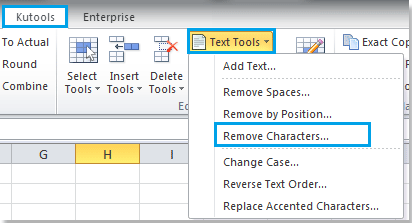
Langkah 1. Pilih rentang yang ingin Anda kerjakan.
Langkah 2. Klik Kutools > Alat teks > Hapus Karakter, dan cek Numeric, lihat tangkapan layar:

Langkah 3. Klik Ok or Mendaftar untuk menghapus karakter numerik dalam rentang.
Note: Dengan alat ini, kita juga dapat menghapus tipe karakter lain, seperti karakter Alfa, Karakter non-numerik, Karakter non-alfa, dan Karakter non-cetak. Untuk informasi lebih detail tentang Hapus Karakter, Silakan kunjungi di sini.
Alat Produktivitas Kantor Terbaik
Tingkatkan Keterampilan Excel Anda dengan Kutools for Excel, dan Rasakan Efisiensi yang Belum Pernah Ada Sebelumnya. Kutools for Excel Menawarkan Lebih dari 300 Fitur Lanjutan untuk Meningkatkan Produktivitas dan Menghemat Waktu. Klik Di Sini untuk Mendapatkan Fitur yang Paling Anda Butuhkan...

Tab Office Membawa antarmuka Tab ke Office, dan Membuat Pekerjaan Anda Jauh Lebih Mudah
- Aktifkan pengeditan dan pembacaan tab di Word, Excel, PowerPoint, Publisher, Access, Visio, dan Project.
- Buka dan buat banyak dokumen di tab baru di jendela yang sama, bukan di jendela baru.
- Meningkatkan produktivitas Anda sebesar 50%, dan mengurangi ratusan klik mouse untuk Anda setiap hari!

